Lorsque les clients rencontrent des difficultés techniques lors de l'utilisation d'une application ou d'une plate-forme, ils demandent souvent de l'aide par e-mail, skype ou en appelant l'équipe de support technique/le service d'assistance. Lorsqu'il y a un malentendu, cependant, des centaines de mots ou des dizaines de discussions peuvent ne pas donner de résultats joyeux. Vous cherchez un moyen simple de capturer des vidéos sur votre ordinateur ? Notre article vous montrera comment enregistrer une vidéo sur un ordinateur et de quel logiciel d'enregistrement d'écran vous aurez besoin pour commencer.
La valeur du contenu vidéo est reconnue par les fournisseurs de contenu, les podcasteurs et les propriétaires d'entreprise. C'est inestimable de pouvoir créer des films HD de qualité studio dans le confort de votre foyer. Les vidéos peuvent rapidement renforcer votre présence numérique en vous permettant d'interagir avec votre public et de compléter vos autres éléments marketing. Vous pouvez filmer une vidéo d'étapes détaillant comment le problème se produit et comment le réparer afin de minimiser les idées fausses et les expériences utilisateur désagréables. Un employé du service d'assistance peut rapidement dupliquer les difficultés des clients en regardant ces types de films, et les clients peuvent rapidement comprendre ce qui ne va pas et prendre les mesures pour y remédier.
1. Filmora - Enregistreur vidéo HD pour ordinateur
Essayez-vous de trouver la meilleure approche pour capturer des vidéos à partir de nombreuses sources ? Filmora HD Screen Recorder est une bonne option. Non seulement vous pouvez ajuster les paramètres à la volée, mais vous pouvez également choisir entre la capture d'écran et l'enregistrement vidéo à partir de votre appareil photo ou de toute autre source à l'écran. Filmora HD Recorder offre une interface conviviale et des fonctionnalités complexes telles que la programmation d'enregistrements et la capture d'une partie de l'écran plutôt que de l'écran entier. Vous pouvez également utiliser les films pour vous aider à vous souvenir de ce que vous avez appris.
Étapes pour enregistrer des vidéos HD avec Filmora :
Étape 1 :Obtenez Filmora Screen Recorder et installez-le.
Le site Web a le logiciel disponible en téléchargement. Pour installer le programme de capture vidéo, exécutez le fichier téléchargé et suivez les instructions à l'écran. Double-cliquez sur l'icône de l'application pour démarrer l'enregistreur après cela.
Étape 2 :Ajustez les paramètres
Cliquez sur Préférences dans la barre latérale pour ajuster les paramètres de capture avant de commencer l'enregistrement.
Étape 3 :Créer une vidéo sur votre ordinateur
Pour commencer le processus d'enregistrement, cliquez sur le bouton d'enregistrement. Avant le début de la capture d'écran, il y aura un compte à rebours de 3 secondes. Si nécessaire, vous pouvez suspendre l'enregistrement à tout moment. Cliquez sur le bouton Arrêter pour terminer l'enregistrement.

Étape 4 :Terminez le montage et enregistrez votre vidéo
Vous pouvez maintenant éditer la vidéo enregistrée pour supprimer tous les éléments superflus. Pour ce faire, déplacez la souris sur le bord du segment indésirable et cliquez sur Couper. Au besoin, répétez le processus. Choisissez ensuite la partie dont vous souhaitez vous débarrasser et appuyez sur le bouton Supprimer le fragment.
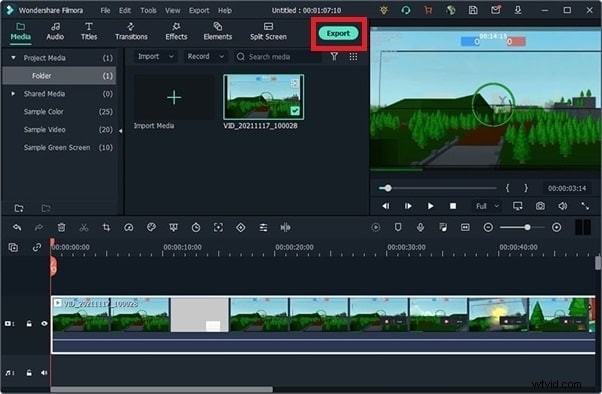
Étape 5 :Enregistrez l'enregistrement HD sur votre ordinateur
Après cela, choisissez Exporter. Vous pouvez modifier le format de sortie, le nom du fichier et le dossier d'exportation dans la boîte de dialogue qui s'affiche. Après avoir effectué tous les ajustements requis, cliquez sur Enregistrer.
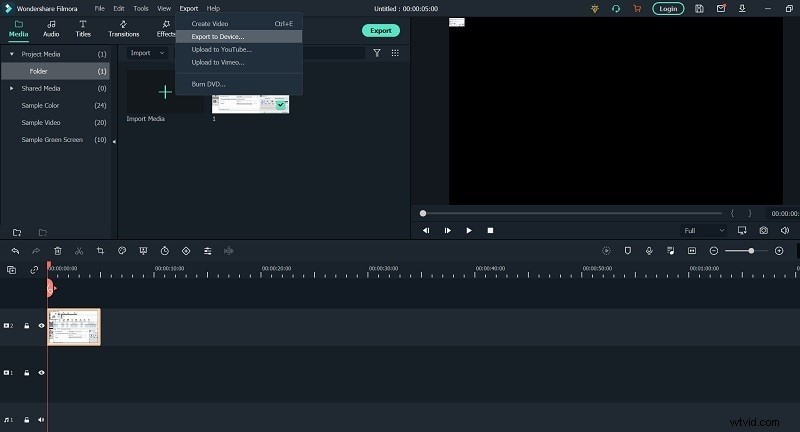
2. LiteCam - Enregistreur de webcam HD
L'enregistreur d'écran LiteCam est une application Windows qui permet aux utilisateurs de capturer des films screencast en haute définition. En conséquence, c'est l'une des meilleures options pour capturer des films en streaming, des webcasts, des podcasts et même des vidéos webcam. Cet article propose un examen approfondi du programme. LiteCam est conçu avec une interface utilisateur de base pour rendre la procédure d'enregistrement aussi simple que possible, puis utilise l'éditeur intégré pour perfectionner la vidéo. C'est très pratique pour les personnes qui souhaitent créer des leçons vidéo et les télécharger sur YouTube. Il s'agit d'une solution complète qui permet aux utilisateurs d'enregistrer tout ce qui se passe à l'écran, y compris le son, à l'aide du microphone intégré.
Étape 1 :Téléchargez LiteCam et installez-le sur votre ordinateur
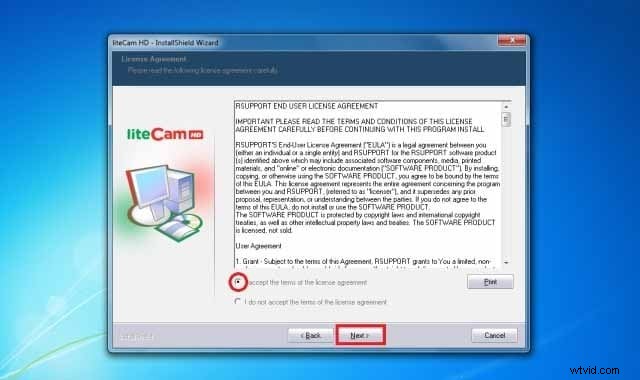
La première étape consiste à télécharger et installer l'application sur votre ordinateur. Bien que vous puissiez télécharger une version d'essai gratuite de l'application, il convient de noter que son utilité sera limitée.
Étape 2 :Personnalisez les paramètres
Si c'est la première fois que vous utilisez LiteCam, vous devrez peut-être ajuster les paramètres à votre goût ou selon le type de vidéo que vous souhaitez filmer. Si vous souhaitez enregistrer le son, vous devez également activer le microphone. Pour commencer à modifier les paramètres d'enregistrement, choisissez l'option "Enregistreur vidéo" dans la fenêtre principale. Vous pouvez choisir d'enregistrer ici tout l'écran ou une zone spécifique de l'écran.
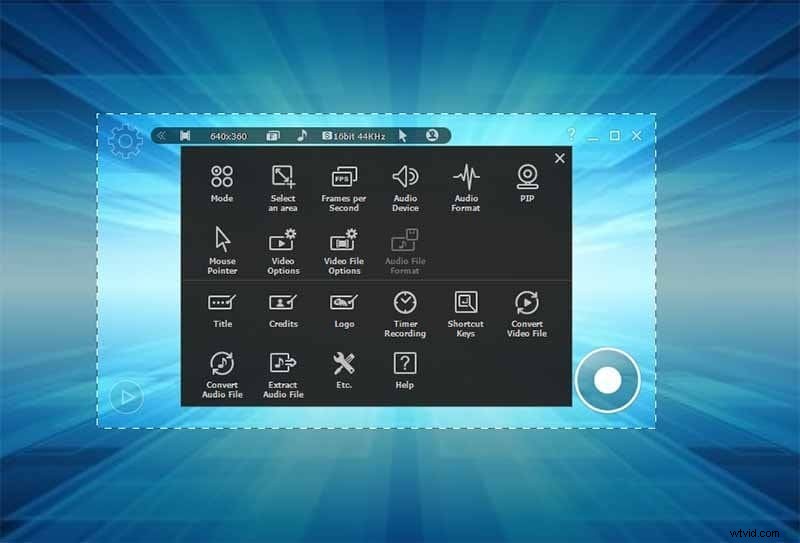
Étape 3 :Lancer l'enregistrement
Une fois que vous avez tout configuré comme vous le souhaitez, cliquez sur Enregistrer pour commencer à enregistrer l'écran. Gardez à l'esprit que tout au long de l'enregistrement, vous pouvez utiliser les effets de curseur pour mettre en valeur la vidéo. Pour terminer l'enregistrement, appuyez à nouveau sur le bouton d'enregistrement. Après cela, vous pouvez regarder l'enregistrement et y apporter des modifications à l'aide de l'option d'édition. N'oubliez pas d'enregistrer la vidéo lorsque vous avez terminé.
3. XRecorder - Enregistreur HD pour Android
En ce qui concerne les outils vidéo, XRecorder est un développeur bien connu sur Google Play. Son application d'enregistrement d'écran est l'une des plus populaires du marché. Il peut être utilisé pour une variété de tâches, y compris le tournage de vidéos pédagogiques et de jeux vidéo. Il y a aussi un enregistrement audio interne et un éditeur vidéo léger pour ranger les choses, et il n'y a pas de filigrane. Il fonctionne bien pour la tâche à accomplir. Certaines fonctionnalités nécessitent un abonnement, mais elles sont généralement excellentes. De nombreux fournisseurs de streaming proposent désormais la compatibilité avec les smartphones. Deux des plus populaires sont Twitch et YouTube Gaming. Vous venez de diffuser vos jeux comme d'habitude. Après avoir fini d'utiliser les deux services, vous pouvez télécharger votre vidéo. C'est une excellente option pour les joueurs en particulier.
Étape 1. Lancez l'application Paramètres sur votre appareil iOS.

Étape 2. À l'étape suivante, vous devez faire défiler vers le bas et appuyer sur le bouton Appareil photo.
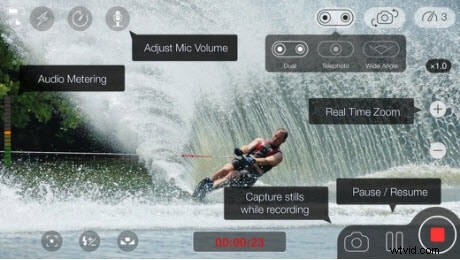
Étape 3. Appuyez sur Enregistrer la vidéo, puis sélectionnez une résolution et une fréquence d'images pour enregistrer la vidéo. Notez que la prise de vue avec les options 4K prend le plus d'espace.
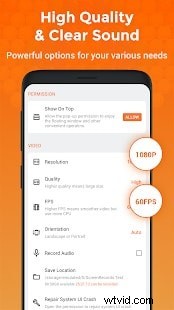
4. MoviePro - Meilleur enregistreur vidéo HD pour iOS
L'application MoviePro est la meilleure parmi les meilleures applications d'enregistrement vidéo car elle vous permet de personnaliser chaque partie des paramètres lors de la prise de vue de films sur votre iPhone. MoviePro est un programme de capture vidéo gratuit qui vous permet d'enregistrer des éléments d'écran et de les sauvegarder au format AVI. Avec les compteurs audio à l'écran et les choix d'entrée de microphone Bluetooth, les possibilités d'enregistrement et de surveillance audio sont tout aussi variées. Ce programme a plusieurs fonctionnalités utiles qui vous faciliteront la vie. Il est livré avec plusieurs fonctionnalités utiles, notamment l'enregistrement d'écran haute définition, la compression vidéo, etc. Le logiciel est livré avec une pléthore de fonctionnalités, y compris des commandes manuelles pour pratiquement toutes les fonctionnalités du programme et une variété de possibilités d'enregistrement vidéo.
Étape 1. Sur votre appareil iOS, accédez à l'App Store et téléchargez l'application.
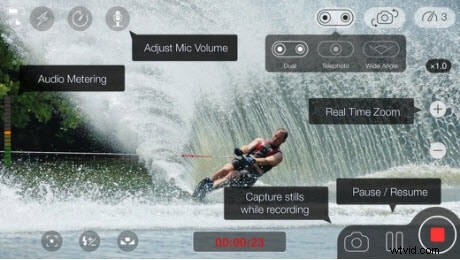
Étape 2. Faites défiler jusqu'à Appareil photo et appuyez dessus. Appuyez sur le bouton Enregistrer la vidéo.
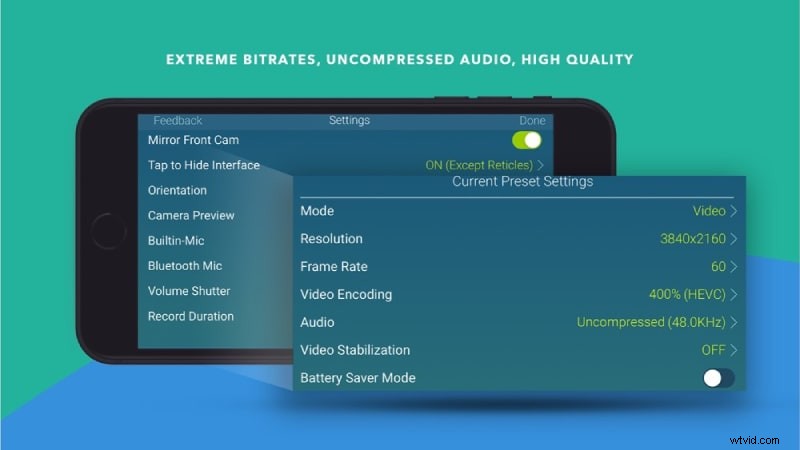
Étape 3. Pour enregistrer une vidéo, choisissez une résolution et une fréquence d'images. Il convient de noter que filmer en 4K prend le plus de place.
Conclusion
Il est essentiel de comprendre quelques éléments sur ces programmes avant de choisir celui qui vous convient. Vous pouvez choisir celui qui vous convient le mieux en examinant attentivement leurs attributs. En plus des images, vous devrez peut-être collecter des vidéos, en particulier des instructions pratiques et des didacticiels pour une variété de présentations. La vidéo peut également être enregistrée à des fins personnelles ou de divertissement. Quels que soient vos objectifs, la bonne nouvelle est qu'il existe plusieurs solutions logicielles d'enregistrement vidéo HD disponibles sur Internet.
